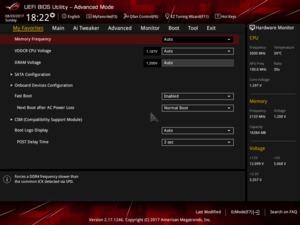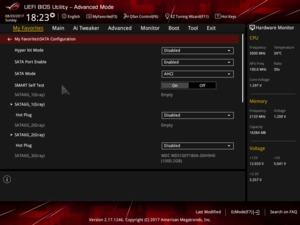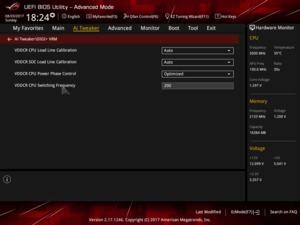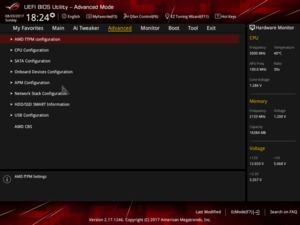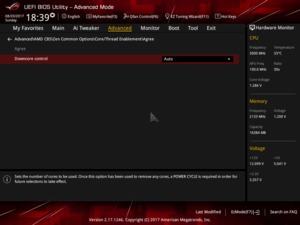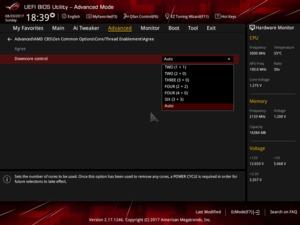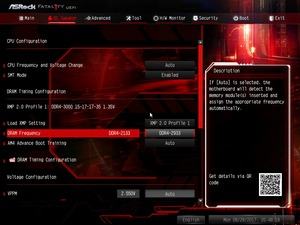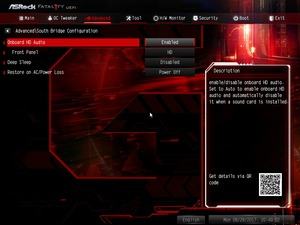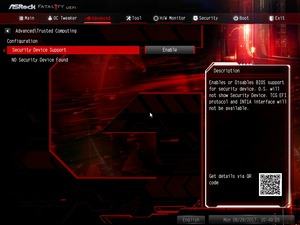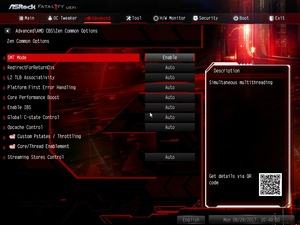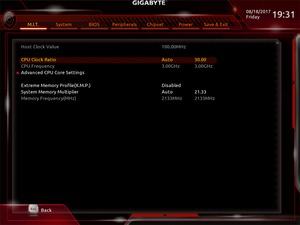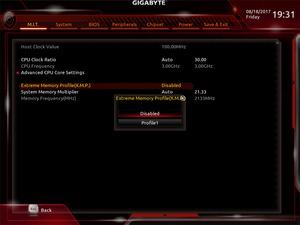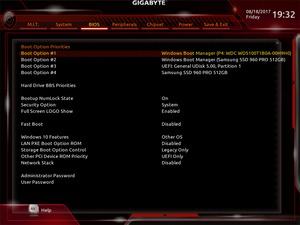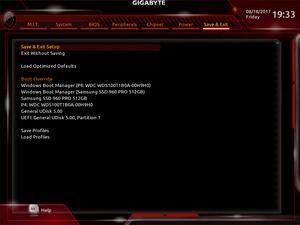Страница 3: BIOS
ASUS ROG Strix B350-F Gaming
Мы протестировали материнскую плату ASUS с последней версией BIOS 0809, которую прошили с помощью утилиты EZ Update 3 напрямую под BIOS. Интересно, что даже для бюджетной материнской платы ASUS использовала BIOS с расширенным функционалом, как на high-end моделях. Доступна система управления вентиляторами Q-Fan, дополнительные возможности разгона и оптимизации. Можно изменить напряжения CPU, SOC и DDR4, и также различные другие напряжения. Напряжение CPU можно выставлять от 0,5 до 1,6875 В с шагом 0,00625 В. Также поддерживаются профили XMP, в нашем случае процессор Ryzen корректно выставил 2.933 МГц, что привело к заметному увеличению производительности.
С задержками памяти, напряжениями и тактовыми частотами проблем не возникло, но вот с настройкой Q-Fan пришлось повозиться. Система управления вентиляторами распознала наши вентиляторы и стартовые напряжения, но вот порог для переключения вентиляторов СВО Corsair с тихого режима на полную производительность был выставлен слишком низко. В результате система часто включала вентиляторы на полные обороты, после чего почти сразу же замедляла их. Все это приводил к раздражающему циклу раскрутки/остановки вентиляторов. К счастью, проблему можно легко решить в BIOS путем настроек вручную.
ASRock AB350 Gaming K4:
ASRock тоже предлагает довольно много функций в версии 3.00 своей UEFI BIOS, которую мы и использовали. Мы обновили версию BIOS с помощью встроенной утилиты Instant Flash, но можно выполнить обновление, например, и через DOS. Раскладка интерфейса BIOS выглядит несколько старомодной, но есть широкий ассортимент настроек. В пункте Hardware Monitor присутствуют расширенные настройки управления вентиляторами, но на практике они не включались на полную мощность и всегда работали на довольно малых оборотах. В BIOS также присутствуют опции разгона.
Мы попробовали настройки XMP, но материнская плата с ними не стартовала. С другой стороны, пользователь может выставить настройки памяти вручную в BIOS, они уже будут работать.
Gigabyte GA-AB350-Gaming 3:
Мы прошили BIOS Gigabyte в версии F7 через @Bios. Но также можно воспользоваться и встроенной в BIOS утилитой Q-Flash. Интерфейс BIOS несколько старомоден, но все необходимые функции имеются. Но в некоторых местах Gigabyte использовала некорректные термины, например, "Cool'n'Quiet" из эпохи Athlon в качестве опций энергосбережения процессоров Ryzen. В нашем тесте профили XMP работали без каких-либо проблем и определялись надежно. Но можно выставить задержки планок памяти и вручную. Имеются и некоторые простые функции разгона, но без изменения базовой частоты. Напряжение можно менять со смещением от -0,3 до +0,3 В с шагом 0,006 В. Также можно изменять напряжения SoC и DDR.
С контроллером вентилятора пришлось повоевать. Мы смогли выставить настройки вручную, но вентиляторы почему-то продолжали громко работать на старых настройках. Здесь, похоже, следует дождаться обновления BIOS Gigabyte, поскольку у "старших" материнских плат Ryzen настойки BIOS работают более корректно.
MSI 350 Tomahawk:
Мы тестировали материнскую плату MSI с версией BIOS 7A34v17, то есть 1.7. Мы прошили новую версию BIOS через M-Flash, но потребовался USB-брелок – с жесткого диска утилита файл не "видела". MSI BIOS имеет современный дизайн, но одним кликом его можно переключить на классический вид. Доступны многочисленные настройки, в том числе и расширенная система управления вентиляторами с графическим интерфейсом. Обычные вентиляторы CPU регулировались хорошо, однако в случае нашей СВО вентиляторы нельзя было назвать тихими.
Интересно, что MSI обнаружила два профиля XMP у наших планок памяти, один на 2.800 МГц и второй на 3.000 МГц. Но заработал только профиль на 2.800 МГц. На самом деле правильный профиль должен соответствовать 2.933 МГц. Все настройки памяти можно внести вручную. В наших тестах они срабатывали без проблем. MSI также предлагает профили разгона и позволяет изменять напряжения.